
win7 のデフォルトのデスクトップ アイコンのフォントは通常白です。デスクトップの背景を白にすると、デスクトップ アイコンのテキストが表示されないことがあります。現時点では、個人用設定の詳細な外観設定を通じてデスクトップのフォントの色をカスタマイズできます。 、一緒に見ていきましょう。
1. デスクトップの空白部分を右クリックし、「個人用設定」を開きます。

#2. テーマの下で、希望のテーマを直接選択して、デスクトップ アイコンのフォントの色を変更できます。

#3. これらのテーマに満足できない場合は、図に示すように「ウィンドウの色」をオンにすることもできます。
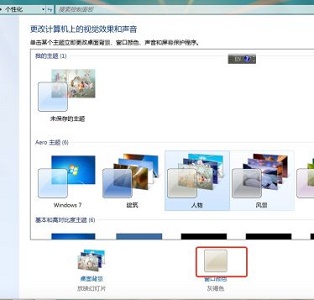
4.
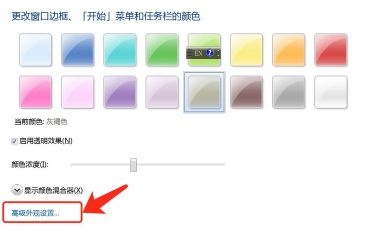
下の「外観の詳細設定」をクリックします。
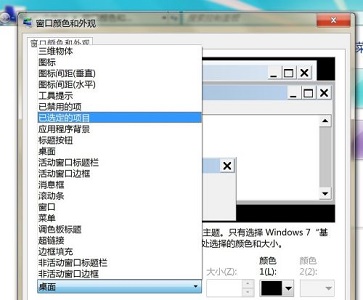
5. アイコンの場所にある「プロジェクト」を変更します。 「デスクトップ」
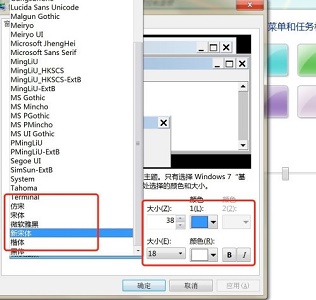
以上がwin7のデスクトップアイコンの文字色を変更する方法の詳細内容です。詳細については、PHP 中国語 Web サイトの他の関連記事を参照してください。


